Уключыць пераадрасацыю портаў для Linksys WRT600N
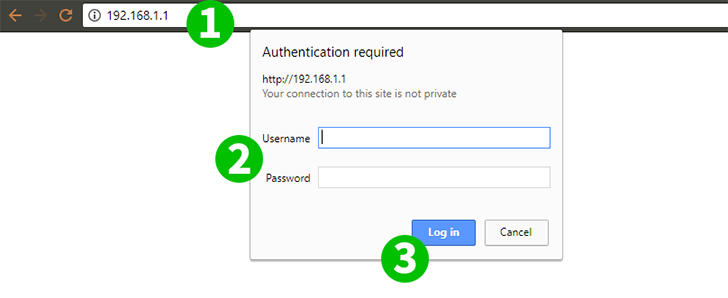
1 Маршрутызатар Linksys WRT600N прадстаўляе вашу лакальную сетку з IP 192.168.1.1. Адкрыйце браўзэр і ўвядзіце гэты IP-адрас у адраснай радку
2 Экран для ўваходу будзе прадстаўлены. Увядзіце імя карыстальніка і пароль. Для значэнняў па змаўчанні звярніцеся да дакументацыі маршрутызатара
3 Націсніце кнопку "Log in"
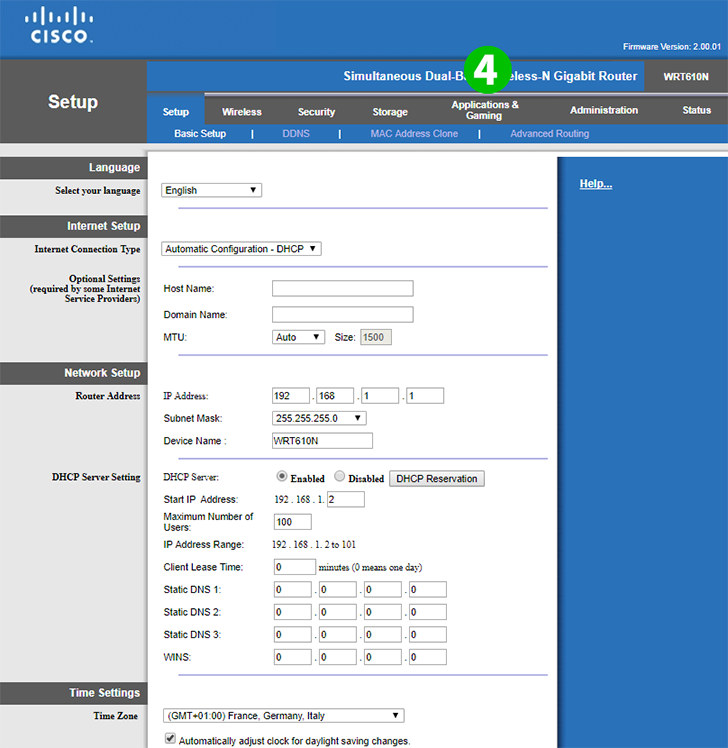
4 Старонка карыстацкага інтэрфейсу загружаецца старонкай, галоўнае меню знаходзіцца ўверсе. Перайдзіце на ўкладку «Applications & Gaming»
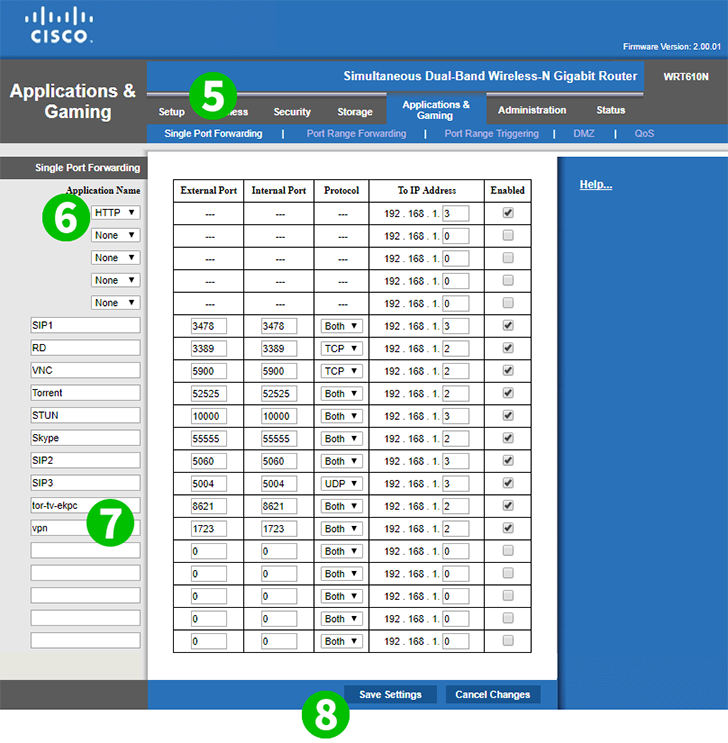
5 Укладка «Single port forwarding» загружаецца па змаўчанні. Тут трэба пазначыць, якія парты трэба пераслаць і на які кампутар у вашай сеткі
6 Вы можаце выбраць імя службы з выпадальнага спісу, напрыклад, HTTP, FTP або POP3. Маршрутызатар будзе перанакіраваць парты па змаўчанні. HTTP-порт 80, порт FTP 21 або порт POP3 110. Вам трэба толькі ўвесці апошні нумар IP-адрас вашага кампутара, куды вы хочаце пераслаць гэтую паслугу.
7 Альбо вы можаце зрабіць цалкам ручную наладу пераадрасацыі порта. Увядзіце імя прыкладання, якое вы хочаце прызначыць для даведкі. Запоўніце знешні порт і ўнутраны порт. Знешні порт звонку будзе перанакіраваны ва ўнутраны порт вашага кампутара. Выберыце TCP, UDP або Абодва з выпадальнага спісу. І апошні, увядзіце апошні нумар IP-адрасы вашага кампутара, куды вы хочаце перанакіраваць парты
8 Націсніце кнопку "Save Setting"
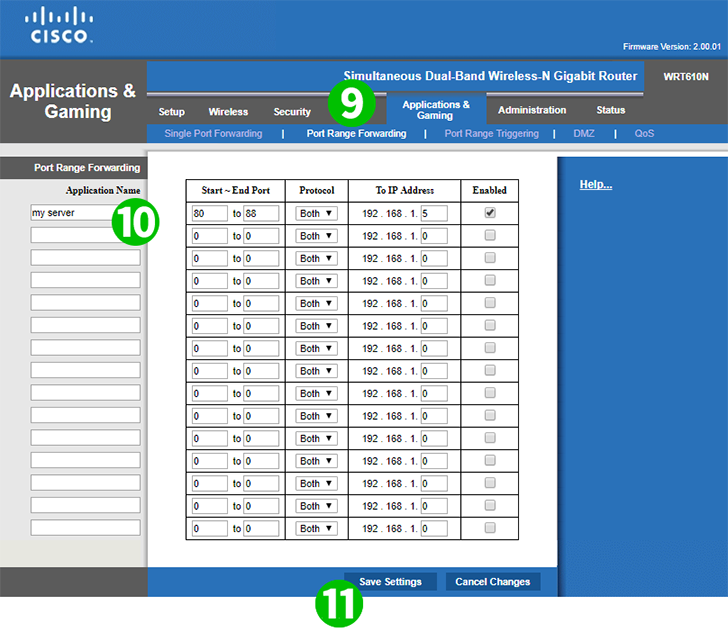
9 Пры неабходнасці вы можаце накіраваць дыяпазоны партоў пры неабходнасці. У меню націсніце на ўкладку "Port Range Forwarding"
10 Укажыце імя прыкладання для даведкі. І гэтак жа, як аднаразова перанакіраваць Start – End port значэннях "Start – End port", выберыце "TCP", "UDP" або "Both" і ўвядзіце апошні нумар IP-адрасы вашага кампутара, каб пераслаць гэты дыяпазон да яго
11 Націсніце кнопку "Save Setting"
Зараз перанакіраванне порта наладжана для вашага кампутара!
Уключыць пераадрасацыю портаў для Linksys WRT600N
Інструкцыя па актывацыі пераадрасацыі партоў для Linksys WRT600N